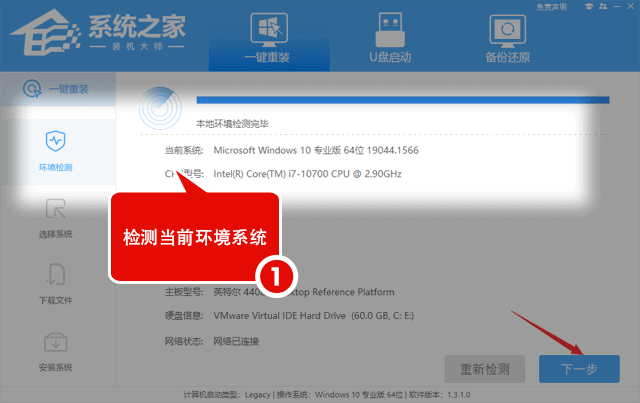系统之家装机大师 V1.5.5.1336 官方版
系统之家装机大师是专为小白用户打造的装机工具,操作简单,适合32位和64位的电脑安装使用,支持备份或还原文件,也能通过系统之家装机大师,制作U盘启动盘,智能检测当前配置信息,选择最佳的安装方式,无广告,请大家放心使用。


时间:2022-06-21 11:53:14
发布者:bajie
来源:当客下载站
无线热点开启后电脑网络中断怎么解决?最近不少用户反映在开启无线热点后网络中断,且检查cmd里ping外网IP和域名都是好的,但是微信、浏览器、邮件这些应用网络都断了,这是什么情况呢?下面小编为你带来了无线热点开启后电脑网络中断的解决方法,需要的快来看看吧。
解决方法
方法一:
下载Win11专版 ipnat.sys文件;
然后下载dism++;
打开dism++x64.exe-工具箱-文件浏览器。

然后复制我们下载好的ipnat.sys文件到C:\Windows\System32\drivers\目录下替换,然后重启计算机即可。

方法二:
1、打开开始菜单,进入设置。

2、找到Windows更新,然后选择更新历史记录。

3、然后进入点击卸载更新。

4、选择最近更新的补丁进行卸载即可。

如果通过以上设置依旧无法解决问题,建议使用系统之家装机大师在线一键重装Win11系统解决。